▼
Scroll to page 2
of
18
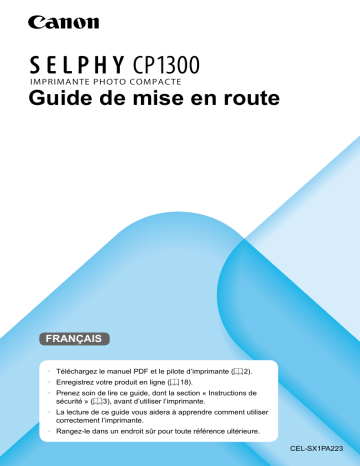
IMPRIMANTE PHOTO COMPACTE Guide de mise en route FRANÇAIS • Téléchargez le manuel PDF et le pilote d’imprimante (= 2). • Enregistrez votre produit en ligne (= 18). • Prenez soin de lire ce guide, dont la section « Instructions de sécurité » (= 3), avant d’utiliser l’imprimante. • La lecture de ce guide vous aidera à apprendre comment utiliser correctement l’imprimante. • Rangez-le dans un endroit sûr pour toute référence ultérieure. CEL-SX1PA223 1 Contenu du coffret □ Imprimante SELPHY □ Adaptateur secteur compact CA-CP200 B □ Cordon d’alimentation □ Cassette papier PCP-CP400 • Des supports imprimés sont également inclus. Manuel PDF et pilotes d’imprimante Ce guide fournit des instructions d’impression simples pour l’imprimante SELPHY. Téléchargez le manuel PDF intégral et les pilotes d’imprimante Windows à l’adresse suivante. http://www.canon.com/icpd/ • Accédez à l’adresse ci-dessus via un ordinateur connecté à Internet. • Accédez au site relatif à votre pays ou région. • Adobe Reader est nécessaire pour visualiser le manuel PDF. • Des frais distincts peuvent s’appliquer à la connexion au fournisseur et au point d’accès. Encre et papier (vendus séparément) Achetez de l’encre couleur et du papier avant d’utiliser l’imprimante. Encre couleur / Papier Format du papier (Nombre d’impressions possibles) Encre couleur / Papier RP-108 (papier photo)*1 Carte postale (108) Encre couleur / Papier RP-1080V (papier photo)*1 Carte postale (1080) Encre couleur / Papier KP-36IP (carte postale)*1 Carte postale (36) Encre couleur / Papier KP-108IN (papier photo)*1 Carte postale (108) Encre couleur / Papier KC-36IP*2 Format carte (36) Encre couleur / Jeu d’étiquettes KC-18IF (étiquettes pleine page)*2 Format carte (18) Encre couleur / Jeu d’étiquettes KC-18IL (feuilles de 8 étiquettes)*2 Format carte (18) Encre couleur / Jeu d’étiquettes KC-18IS (étiquettes carrées)*2 Format carte (18) *1 Utilise la cassette papier PCP-CP400 (comprise avec l’imprimante SELPHY). *2 Nécessite la cassette papier PCC-CP400 (vendue séparément). • Imprimante photo compacte SELPHY CP1300, adaptateur secteur CA-CP200 B : La plaque d’identification se trouve sur le bas. • Respectez les mesures de précaution suivantes en cas d’utilisation, de transport ou de stockage des batteries, y compris des batteries intégrées. • Évitez des températures extrêmement élevées ou basses. Le fait de laisser une batterie dans un environnement extrêmement chaud peut provoquer des fuites de gaz ou de liquides inflammables et présenter un risque d’incendie ou d’explosion. • Évitez des conditions de basse pression à des altitudes élevées. Le fait de laisser une batterie dans un environnement où la pression est extrêmement basse peut provoquer des fuites de gaz ou de liquides inflammables et présenter un risque d’incendie ou d’explosion. • Ne jetez pas les batteries dans un feu ouvert, un poêle ou un fourneau et n’écrasez pas, ne perforez pas et ne démontez pas les batteries. Cela pourrait provoquer une explosion. • Conservez les batteries hors de portée des enfants. 2 ATTENTION RISQUE D’EXPLOSION EN CAS D’UTILISATION DES BATTERIES NON CONFORMES. REPORTEZ-VOUS AUX RÉGLEMENTATIONS LOCALES POUR L’ABANDON DES BATTERIES USAGÉES. Symboles graphiques placés sur l’appareil Appareil de classe II Courant continu Instructions de sécurité • Assurez-vous de lire ces instructions afin d’utiliser le produit en toute sécurité. • Suivez ces instructions pour éviter toute blessure ou tout dommage envers l’utilisateur du produit ou d’autres personnes. AVERTISSEMENT Indique un risque de blessure grave ou mortelle. • Utilisez uniquement les sources d’alimentation spécifiées dans le manuel d’instructions de ce produit. • Ne tentez pas de démonter ou de modifier le produit. • Ne soumettez pas le produit à des chocs violents ou des vibrations. • Ne touchez aucun composant interne qui serait exposé. • Cessez d’utiliser le produit en cas de circonstances inhabituelles, comme la présence de fumée ou d’une odeur étrange. • N’utilisez pas de solvants organiques tels que de l’alcool, du benzène ou un diluant à peinture pour nettoyer le produit. • N’exposez le produit à aucune humidité. N’insérez pas de corps étranger ou de liquide à l’intérieur du produit. • N’utilisez pas le produit dans des lieux renfermant des gaz inflammables. Cela pourrait provoquer une électrocution, une explosion ou un incendie. • En cas d’orage, ne touchez pas le produit si celui-ci est branché à une prise de courant. Cela pourrait provoquer une électrocution. • Éliminez régulièrement l’accumulation de poussière au niveau de la fiche secteur et de la prise de courant à l’aide d’un chiffon sec. • Ne tentez pas de brancher ou de débrancher le produit avec des mains mouillées. • N’utilisez pas le produit si la fiche secteur n’est pas entièrement insérée dans la prise de courant. • N’exposez pas la fiche secteur et les bornes à la saleté et ne les laissez pas entrer en contact avec des épingles ou tout autre objet métallique. • En cas d’orage, ne touchez pas le chargeur de batterie ou l’adaptateur secteur si celui‑ci est connecté à une prise de courant. • Ne placez aucun objet lourd sur le cordon d’alimentation. Ne tentez pas d’endommager, de couper ou de modifier le cordon d’alimentation. • N’enveloppez pas le produit (ou d’autres matériaux) dans un drap lorsqu’il est en cours d’utilisation ou bien peu après en avoir fait usage, quand celui-ci est encore chaud. • Ne laissez pas le produit branché à une source d’alimentation durant une longue période. • Ne rechargez pas les batteries à des températures situées hors de la plage 5 à 40 °C. Cela pourrait provoquer une électrocution, une explosion ou un incendie. • Suivez les indications relatives à la mise hors tension du produit dans les lieux où son utilisation est interdite. Dans le cas contraire, cela pourrait entraîner un dysfonctionnement du matériel annexe voire provoquer des accidents en raison de l’effet des ondes électromagnétiques. 3 Avant utilisation ATTENTION Indique un risque de blessure. • Ne touchez aucun composant interne du produit. Vous risqueriez de vous blesser. • Évitez d’utiliser, de placer ou de ranger le produit dans les lieux suivants : - Endroits directement exposés aux rayons du soleil - Endroits susceptibles d’atteindre des températures supérieures à 40 °C - Zones humides ou poussiéreuses - Endroits exposés à de fortes vibrations Vous risqueriez de provoquer la surchauffe de l’imprimante ou de l’adaptateur ou de les endommager, ce qui présente un risque d’électrocution, de brûlure ou autre blessure, ou encore d’incendie. Des températures élevées peuvent déformer le produit ou les adaptateurs. ATTENTION Indique un risque de dommages matériels. • Débranchez le produit de la prise de courant lorsque vous ne l’utilisez pas. • Ne placez rien sur le produit (par ex. un tissu) lorsqu’il est en cours d’utilisation. Le fait de laisser le produit branché pendant une période prolongée peut entraîner sa surchauffe et provoquer une déformation, voire un incendie. • Ne réutilisez jamais le papier utilisé pour l’impression, même si la majeure partie de la page est blanche. La réutilisation du papier peut endommager l’imprimante en cas de bourrage papier ou de l’adhésion de la feuille d’encrage au papier. • Ne débranchez pas l’imprimante en cours d’impression. Si vous éteignez par inadvertance l’imprimante en cours d’impression, redémarrez-la et patientez jusqu’à ce que le papier soit éjecté. En cas de bourrage papier impossible à éliminer, contactez votre revendeur ou un centre d’assistance clientèle. N’essayez pas de retirer le papier en forçant sous peine d’endommager l’imprimante. • N’utilisez pas l’imprimante à proximité de moteurs ou d’autres appareils générant de puissants champs magnétiques, près de télévisions ou de radios, ou dans un endroit poussiéreux. Cela pourrait endommager l’imprimante ou entraîner un dysfonctionnement. • Ne relevez pas l’écran de manière excessive. L’écran peut être relevé à 45 °. Tenter de le relever davantage pourrait l’endommager. Avant utilisation • Les images imprimées avec ce produit sont destinées à un usage personnel. L’impression non autorisée d’œuvres protégées par droit d’auteur est interdite. • Pour toute information sur la garantie de l’imprimante ou l’assistance clientèle, reportez‑vous aux informations sur la garantie disponibles dans le kit Manuel de l’utilisateur de l’imprimante. • Bien que l’écran fasse appel à des techniques de fabrication de très haute précision et que plus de 99,99 % des pixels répondent aux spécifications de conception, il peut exceptionnellement arriver que certains pixels soient défectueux ou s’affichent sous la forme de points rouges ou noirs. Cela ne constitue pas un dysfonctionnement et n’affecte en rien les images imprimées. • Il est possible que l’écran soit recouvert d’un mince film plastique destiné à le protéger des rayures durant le transport. Le cas échéant, retirez le film avant d’utiliser l’imprimante. 4 Préparatifs initiaux Préparez l’encre et les cassettes papier selon ce que vous souhaitez imprimer. Insertion de la cassette d’encre Taille de l’étiquette 1 Vérifiez le format de la cassette d’encre. zz Assurez-vous que le format de la cassette d’encre correspond au format du papier que vous allez utiliser. 2 Ouvrez le couvercle du compartiment de la cassette d’encre. 3 Insérez la cassette d’encre. zz Insérez la cassette d’encre dans l’imprimante dans le sens de la flèche indiquée sur la cassette jusqu’à ce qu’elle s’enclenche. zz Fermez le couvercle du compartiment de la cassette d’encre. • Ne touchez pas la feuille d’encrage. • Empêchez la poussière d’adhérer sur la feuille d’encrage. • Ne réutilisez pas les cassettes d’encre. • Si la feuille est lâche, tournez délicatement l’arbre pour le resserrer. • Si la cassette d’encre possède un verrou sur sa partie inférieure, appuyez sur le verrou (comme illustré) pour le relâcher en même temps que vous tournez l’arbre pour tendre la feuille. Feuille d’encrage 5 Préparatifs initiaux Insertion de la cassette papier 1 Ouvrez les couvercles. zz Il y a un couvercle externe puis un couvercle interne. Ouvrez d’abord le couvercle externe ( ), puis le couvercle interne ( 2 Insérez le papier. Côté brillant zz Retirez le papier à insérer dans la cassette papier de son emballage. Enlevez tout film protecteur puis insérez la pile (18 feuilles) dans la cassette papier. zz L’insertion de 19 feuilles ou plus peut endommager l’imprimante ou entraîner des dysfonctionnements. zz Tout en tenant la pile de papier comme illustré, insérez-la côté brillant vers le haut. zz Lorsque vous imprimez des cartes postales avec un emplacement pour le timbre, insérez le papier avec la zone du timbre tournée comme illustré. 3 Fermez le couvercle interne. zz Refermez fermement le couvercle interne jusqu’à ce qu’il s’enclenche. zz Laissez le couvercle externe ouvert pendant l’impression. 4 Ouvrez le couvercle du compartiment de la cassette papier. 5 Insérez la cassette papier. zz Assurez-vous que le couvercle externe est ouvert et insérez entièrement la cassette papier dans le compartiment. (Elle doit glisser sur environ 2 cm dans le compartiment.) 6 ). Préparatifs initiaux • N’effectuez jamais les actions suivantes sous peine d’endommager l’imprimante ou d’entraîner des dysfonctionnements. - Insérer le papier à l’envers en inversant les côtés brillant et arrière Tordre ou séparer le papier au niveau des perforations avant l’impression Utiliser une planche d’étiquettes dont la surface des étiquettes est décollée ou en partie arrachée Écrire sur le papier avant l’impression Réutiliser le papier, en imprimant sur les zones blanches par exemple • Ne touchez pas les ressorts de la cassette papier. Si vous tordez par inadvertance les ressorts, l’alimentation en papier peut être défectueuse. • Veuillez noter qu’un ressort est fixé au centre en haut de la cassette papier au format carte. Ressorts • Évitez de toucher ou de frotter le côté d’impression brillant du papier. Ne manipulez pas le papier avec des mains mouillées et conservez-le à l’abri de la poussière. La saleté ou l’humidité peuvent provoquer un effet de bande ou affecter la qualité de l’impression, voire endommager l’imprimante. Mise sous tension de l’imprimante 1 Branchez le cordon de l’adaptateur sur l’imprimante SELPHY. 2 Connectez le cordon d’alimentation. 3 Mettez l’imprimante SELPHY sous tension. zz Maintenez enfoncé le bouton <q> jusqu’à ce que « Canon » s’affiche, puis relâchez le bouton <q>. zz L’écran d’accueil s’affiche. zz Pour mettre l’imprimante SELPHY hors tension, maintenez à nouveau enfoncé le bouton <q> jusqu’à ce que l’écran change. 7 Préparatifs initiaux Menus de l’écran d’accueil Appuyez sur le bouton < > pour afficher l’écran d’accueil. Sélection & impression Sélectionnez les images, spécifiez le nombre d’impressions puis imprimez. + options impression Imprimez de multiples façons : vous pouvez choisir d’imprimer un index ou de réimprimer des images. Impression aléatoire Imprimez simultanément des images stockées sur une carte mémoire ou un smartphone aux formats sélectionnés automatiquement. Photo Identité Imprimez des photos d’identité pour passeports ou autres documents. Paramètres Wi-Fi Configurez une connexion Wi-Fi. Configuration Configurez l’impression ou d’autres commandes de l’imprimante. Appuyez sur les boutons <u><d><l><r> pour sélectionner un menu, puis appuyez sur le bouton <o>. • Pour en savoir plus sur ce menu, reportez-vous au manuel PDF. 8 Langue d’affichage Modifiez la langue des menus et des messages. 1 Sélectionnez [Configuration] puis appuyez sur le bouton <o>. zz Sur l’écran d’accueil, appuyez sur les boutons <u><d><l><r> pour sélectionner [Configuration], puis appuyez sur le bouton <o>. 2 Sélectionnez [Réglage imprimante], puis appuyez sur le bouton <o>. 3 Sélectionnez [ Langue], puis appuyez sur le bouton <o>. 4 Choisissez une langue. zz Choisissez une langue, puis appuyez sur le bouton <o>. zz Appuyez sur le bouton < > pour revenir à l’écran d’accueil. Cartes mémoire compatibles Les cartes mémoire compatibles sont les suivantes. • • • • Carte mémoire SD Carte mémoire SDHC Carte mémoire SDXC Carte mémoire miniSD* • • • • Carte mémoire miniSDHC* Carte mémoire microSD* Carte mémoire microSDHC* Carte mémoire microSDXC* * Nécessite un adaptateur dédié en option. • Pour les cartes mémoire nécessitant un adaptateur, insérez toujours la carte dans l’adaptateur avant d’insérer l’adaptateur dans le logement pour carte. Si vous insérez par erreur la carte mémoire dans le logement pour carte sans adaptateur, il se peut que vous ne puissiez plus retirer la carte de l’imprimante. • Utilisez une carte mémoire formatée avec l’appareil dont vous vous êtes servi pour prendre les photos. Les images sur les cartes formatées par le biais d’un ordinateur peuvent ne pas être reconnues. 9 Sélection et impression d’images (impression simple) Sélectionnez des images sur une carte mémoire et imprimez-les comme suit. 1 Insérez la carte mémoire dans le logement. zz Insérez la carte mémoire dans le sens illustré jusqu’à ce que vous entendiez un déclic. zz Pour enlever la carte, poussez-la jusqu’à ce que vous entendiez un déclic, puis relâchez lentement. Côté de l’étiquette zz L’écran de sélection d’images [Sélection & impression] s’affiche. 2 Choisissez une image. zz Appuyez sur les boutons <l><r> pour sélectionner une image à imprimer. 3 Spécifiez le nombre d’impressions. zz Appuyez sur les boutons <u><d> pour spécifier le nombre d’impressions. zz Pour imprimer d’autres images en même temps, répétez les étapes 2 et 3. zz Appuyez sur le bouton <o>. L’écran [Aperçu] s’affiche. Pour ajuster les réglages affichés, appuyez sur le bouton <n> et modifiez les réglages sur l’écran [Réglages impr.]. 4 Imprimez. zz Appuyez sur le bouton <p> pour démarrer l’impression. zz Pendant l’impression, le papier entre et sort à plusieurs reprises à l’arrière de l’imprimante SELPHY. Ne le touchez pas jusqu’à ce que l’impression soit terminée et que la feuille imprimée soit éjectée sur la cassette papier. zz Ne laissez pas s’accumuler plus de 19 feuilles imprimées dans la zone d’éjection de la cassette papier. 5 Ajoutez du papier en fonction de vos besoins. zz Si un message indique qu’il n’y a plus de papier, retirez la cassette papier sans mettre l’imprimante hors tension. zz Ajoutez du papier dans la cassette et réinsérez-la dans l’imprimante SELPHY. 6 Modifiez la cassette d’encre en fonction de vos besoins. zz Si un message indique qu’il n’y a plus d’encre, ouvrez le couvercle du compartiment de la cassette d’encre sans mettre l’imprimante hors tension. zz Pour retirer la cassette d’encre, déplacez le verrou dans le sens indiqué. Insérez une nouvelle cassette d’encre. • Abstenez-vous toujours de tirer la cassette papier, d’ouvrir le couvercle du compartiment de la cassette d’encre, de retirer la carte mémoire pendant l’impression ou lorsque vous entendez des bruits d’impression immédiatement après avoir mis l’imprimante sous tension, car cela pourrait l’endommager. • Pour annuler l’impression en cours, appuyez toujours sur le bouton <v>. L’impression ne peut pas être annulée en appuyant sur le bouton <q>, et débrancher l’imprimante risque de l’endommager. 10 Précautions relatives au Wi-Fi (LAN sans fil) • Un périphérique sans fil est intégré à ce produit. Le numéro de modèle est CD1144 (y compris le modèle WM320 du module WLAN). • Pays et régions autorisant l’utilisation du WLAN - L’utilisation du WLAN est restreinte dans certains pays et certaines régions, et son utilisation illégale peut être passible de sanctions dans le cadre des réglementations nationales ou locales. Pour éviter d’enfreindre les réglementations en matière de WLAN, visitez le site Web de Canon pour vérifier où son utilisation est autorisée. Veuillez noter que Canon ne saurait être tenu responsable de tout problème découlant de l’utilisation du module WLAN dans d’autres pays ou régions. • Le fait d’effectuer les actions suivantes peut entraîner des sanctions pénales : - Démonter ou modifier le produit - Retirer les sceaux d’attestation du produit • Conformément à la réglementation relative aux échanges et au commerce extérieur, le permis d’exportation (ou l’autorisation de transaction de service) délivré par le gouvernement japonais est nécessaire pour exporter des ressources ou des services stratégiques (notamment ce produit) à l’extérieur du Japon. • Comme ce produit intègre un logiciel de cryptage américain, il entre dans le cadre de la loi de l’administration américaine relative aux exportations, et ne peut pas être exporté ou introduit dans un pays soumis à un embargo commercial américain. • Veillez à noter les paramètres du LAN sans fil que vous utilisez. Les paramètres du LAN sans fil enregistrés pour ce produit peuvent changer ou être effacés suite à une utilisation incorrecte du produit, aux effets des ondes radio ou de l’électricité statique, un accident ou un dysfonctionnement. Veillez à noter les paramètres du LAN sans fil à titre de précaution. Veuillez noter que Canon n’accepte aucune responsabilité suite à des dommages directs ou indirects ou une perte de recettes résultant d’une dégradation ou de la disparition du contenu. • En cas de transfert de ce produit à une autre personne, de la cession ou de l’expédition de celui-ci pour réparation, veillez à noter les paramètres du LAN sans fil et à réinitialiser le produit à ses paramètres par défaut (effacer les paramètres) si nécessaire. • Canon ne fournira aucun dédommagement pour des dégâts résultant de la perte ou du vol du produit. Canon n’accepte aucune responsabilité pour les dégâts ou la perte résultant d’un accès ou d’une utilisation non autorisés des appareils cibles enregistrés sur ce produit en cas de perte ou de vol du produit. • Veillez à utiliser le produit comme indiqué dans ce guide. Veillez à utiliser la fonction LAN sans fil de ce produit conformément aux directives générales fournies dans ce guide. Canon n’accepte aucune responsabilité en cas de dommages ou de perte, si la fonction et le produit sont utilisés selon des manières différentes de ce qui est décrit dans ce guide. • N’utilisez pas la fonction LAN sans fil de ce produit à proximité d’appareils médicaux ou de tout autre équipement électronique. L’utilisation de la fonction LAN sans fil à proximité d’appareils médicaux ou d’autres équipements électroniques peut perturber le fonctionnement de ces appareils. 11 Précautions relatives au Wi-Fi (LAN sans fil) Précautions relatives aux interférences liées aux ondes radio Ce produit peut recevoir des interférences provenant d’autres appareils qui émettent des ondes radio. Pour éviter les interférences, veillez à utiliser ce produit aussi loin que possible de ces appareils, ou évitez d’utiliser ces appareils en même temps que ce produit. Le soussigné, Canon Inc., déclare que le présent équipement est conforme à la Directive 2014/53/UE. Le texte complet de la déclaration UE de conformité est disponible à l’adresse internet suivante : http://www.canon-europe.com/ce-documentation Spécifications relatives à la fonction LAN sans fil Bande(s) de fréquence : 2401 MHz – 2473 MHz Puissance de radiofréquence maximale : 10,9 dBm CANON EUROPA N.V. Bovenkerkerweg 59, 1185 XB Amstelveen, The Netherlands CANON INC. 30-2, Shimomaruko 3-chome, Ohta-ku, Tokyo 146-8501, Japan Précautions relatives à la sécurité Étant donné que le Wi-Fi utilise des ondes radio pour transmettre des signaux, des précautions de sécurité plus strictes sont nécessaires par rapport à celles qui sont prises lors de l’utilisation d’un câble LAN. Gardez à l’esprit les points suivants lorsque vous utilisez le Wi-Fi. • Utilisez uniquement les réseaux que vous êtes autorisé à utiliser. Ce produit recherche les réseaux Wi-Fi qui se trouvent dans le voisinage et affiche les résultats sur l’écran. Les réseaux que vous n’êtes pas autorisé à utiliser (réseaux inconnus) peuvent également être affichés. Toutefois, la tentative de connexion ou l’utilisation de ces réseaux peuvent être considérées comme un accès non autorisé. Veillez à utiliser uniquement les réseaux que vous êtes autorisé à utiliser et n’essayez pas de vous connecter aux autres réseaux inconnus. Si les paramètres de sécurité n’ont pas été définis correctement, les problèmes suivants peuvent survenir. • Surveillance des transmissions Des tiers avec des intentions malveillantes risquent de surveiller les transmissions Wi-Fi et de tenter d’acquérir les données que vous envoyez. • Accès non autorisé au réseau Des tiers avec des intentions malveillantes risquent d’obtenir un accès non autorisé au réseau que vous utilisez pour voler, modifier ou détruire des informations. En outre, vous risquez d’être victime d’autres types d’accès non autorisés tels que l’usurpation d’identité (lorsque quelqu’un s’approprie une identité pour obtenir l’accès à des informations non autorisées) ou les attaques par rebond (lorsque quelqu’un obtient un accès non autorisé à votre réseau comme tremplin pour couvrir ses traces lorsqu’il infiltre d’autres systèmes). Pour éviter que ces types de problèmes ne se produisent, veillez à sécuriser complètement votre réseau Wi-Fi. N’utilisez la fonction Wi-Fi de ce produit que si vous comprenez bien la sécurité Wi-Fi et comparez les risques et les avantages lors du réglage des paramètres de sécurité. Pendant l’impression Ne déconnectez pas l’imprimante d’autres appareils tant que l’impression n’est pas terminée sous peine d’engendrer des tirages incomplets ou incorrects. 12 Impression sans fil depuis un smartphone ou un appareil photo Vous pouvez imprimer en envoyant des images depuis un smartphone ou un appareil photo via une connexion Wi-Fi. Dans les lieux sans point d’accès, la [Connexion directe] permet à l’imprimante SELPHY de fonctionner en tant que simple point d’accès pour se connecter sans fil et imprimer depuis un smartphone ou un appareil photo. zz Retirez toutes les cartes mémoire ou clés USB. zz Insérez une cassette papier chargée et une cassette d’encre dans l’imprimante SELPHY. • Vous pouvez également imprimer en connectant un ordinateur à l’imprimante SELPHY via un point d’accès. (Reportez-vous au manuel PDF.) Configuration du Wi-Fi sur l’imprimante SELPHY Pour imprimer via le Wi-Fi depuis un smartphone ou un appareil photo, configurez le Wi-Fi sur l’imprimante SELPHY. 1 Sélectionnez [Paramètres Wi-Fi] puis appuyez sur le bouton <o>. 2 Sélectionnez [Méthode de connexion] puis appuyez sur le bouton <o>. 3 Sélectionnez [Connexion directe] puis appuyez sur le bouton <o>. 4 Sélectionnez [Activé] puis appuyez sur le bouton <o>. 5 Modifiez le mot de passe. zz Le mot de passe actuel s’affiche. Modifiez le mot de passe selon vos souhaits, puis appuyez sur le bouton <o>. zz Appuyez sur le bouton <n> pour accéder à l’écran de saisie. 13 Impression sans fil depuis un smartphone ou un appareil photo zz L’écran de gauche apparaît. zz Une fois les paramètres de Connexion directe modifiés, ces derniers peuvent être utilisés pour des connexions ultérieures. • Vous pouvez également connecter l’imprimante SELPHY à un smartphone ou à un appareil photo via un point d’accès (voir le manuel PDF). Impression depuis un smartphone Vous pouvez imprimer depuis un smartphone en utilisant une application dédiée. L’impression est également possible via AirPrint ou Mopria. Impression depuis une application dédiée 1 Téléchargez et installez Canon PRINT Inkjet/SELPHY. zz Pour un iPhone ou un iPad, téléchargez l’application depuis l’App Store, et pour les smartphones Android, téléchargez-la depuis Google Play. 2 Connectez-vous à l’imprimante SELPHY depuis le smartphone. zz Dans les réglages Wi-Fi du smartphone, sélectionnez le SSID (nom de réseau) affiché sur l’imprimante SELPHY, puis entrez le mot de passe. 3 Imprimez. zz Lancez Canon PRINT Inkjet/SELPHY, choisissez les images et imprimez. zz Une fois l’impression lancée, [Occupé] s’affiche. zz Ne déconnectez pas les appareils et ne fermez pas l’application alors que cet écran est affiché. Les images pourraient ne pas être imprimées correctement ou entièrement. zz L’écran d’accueil ou l’écran de gauche s’affiche lorsque l’impression est terminée. 14 Impression sans fil depuis un smartphone ou un appareil photo Impression via AirPrint (iOS) Vous pouvez également imprimer depuis un iPhone ou un iPad via AirPrint. Assurez-vous que la version de votre iOS est à jour. 1 Sélectionnez [Imprimer]. zz Choisissez une image à imprimer sur une application de votre iPhone ou iPad (de visionnage photo, par exemple), tapez [ ], puis dans les options du menu affiché, tapez [Imprimer]. 2 Configurez les options d’impression. zz Dans [Imprimante], sélectionnez [Canon SELPHY CP1300]. zz Spécifiez le nombre d’impressions. 3 Imprimez. zz Tapez [Imprimer] pour imprimer. • En fonction de la compatibilité de l’application AirPrint, les [Options d’impression] peuvent ne pas s’afficher à l’étape 2. Si les options d’impression ne sont pas disponibles, l’impression est impossible depuis l’application. • Pour effectuer une autre action lorsqu’une impression est en cours, appuyez deux fois sur le bouton accueil de votre iPhone ou iPad. L’icône [Centre d’impression] s’affiche parmi les applications récentes. - Pour vérifier le statut : Tapez [Centre d’impression]. - Pour annuler l’impression : Tapez [Centre d’impression] puis [Annuler l’impression]. Impression via Mopria (Android) Vous pouvez imprimer depuis des appareils Android via Mopria Print Service. 1 Téléchargez et installez Mopria Print Service. 2 Définissez Mopria Print Service sur ON. 3 Ouvrez le menu d’impression. zz Choisissez une image à imprimer dans une application de votre appareil Android (de visionnage photo, par exemple), puis ouvrez le menu d’impression. 4 Configurez l’impression. zz Comme imprimante, sélectionnez [Canon SELPHY CP1300]. zz Spécifiez le nombre de copies, le format papier et d’autres détails. 5 Imprimez. 15 Impression sans fil depuis un smartphone ou un appareil photo Impression depuis un appareil photo Vous pouvez imprimer comme suit en connectant l’imprimante à un appareil photo compatible avec DPS sur IP, la norme PictBridge pour les connexions Wi-Fi. 1 Connectez-vous à l’imprimante SELPHY depuis l’appareil photo. zz Dans le menu Wi-Fi de l’appareil photo, sélectionnez le SSID (nom de réseau) affiché sur l’imprimante SELPHY, puis entrez le mot de passe. 2 Imprimez. zz Utilisez l’appareil photo pour sélectionner les images et imprimer. zz Une fois l’impression lancée, [Occupé] s’affiche. zz Ne déconnectez pas les appareils alors que cet écran est affiché. Les images pourraient ne pas être imprimées correctement ou entièrement. zz L’écran d’accueil ou l’écran à gauche s’affiche lorsque l’appareil photo n’est plus connecté. • Tout réglage relatif à la date ou à la mise en page effectué sur l’appareil photo prévaudra sur les réglages d’impression de l’imprimante SELPHY. Impression ultérieure Une fois l’imprimante SELPHY configurée pour la connexion directe, un SSID s’affiche dans le coin inférieur droit de l’écran d’accueil. Pour imprimer suite à la première connexion, sélectionnez ce SSID sur votre smartphone ou votre appareil photo. Vérifiez le mot de passe comme suit. 1 Appuyez sur le bouton < >. 2 Sélectionnez [Afficher état Wi-Fi], puis appuyez sur le bouton <o>. 16 Impression sans fil depuis un smartphone ou un appareil photo 3 Vérifiez le mot de passe. zz Appuyez sur le bouton <o> pour afficher le mot de passe. L’utilisation d’accessoires et de consommables Canon d’origine est recommandée. Ce produit est conçu pour offrir des performances optimales avec des accessoires et des consommables Canon d’origine. Canon décline toute responsabilité en cas de dommage subi par ce produit et/ou d’accidents (incendie, etc.) causés par le dysfonctionnement d’un accessoire d’une marque autre que Canon (fuite et/ou explosion d’une batterie, par exemple). La garantie commerciale de Canon (lorsqu’elle est proposée) ne couvre pas les dommages causés par l’utilisation d’accessoires et de consommables d’une autre marque. Connexion à un ordinateur Pour connecter l’imprimante SELPHY à un ordinateur, utilisez un câble USB (vendu séparément, d’une longueur maximale de 2,5 m) équipé d’un connecteur Mini-B à l’extrémité SELPHY. Marques et licences • Microsoft et Windows sont des marques déposées ou des marques enregistrées de Microsoft Corporation aux États-Unis d’Amérique et/ou dans d’autres pays. • Macintosh et Mac OS sont des marques déposées d’Apple Inc., enregistrées aux États-Unis d’Amérique et dans d’autres pays. • App Store, iPhone, iPad et AirPrint sont des marques d’Apple Inc. • Le logo SDXC est une marque commerciale de SD-3C, LLC. • Wi-Fi®, Wi-Fi Alliance®, WPA™, WPA2™ et Wi-Fi Protected Setup™ sont des marques ou des marques déposées de la Wi-Fi Alliance. • Toutes les autres marques déposées sont la propriété de leurs détenteurs respectifs. • Cet appareil intègre la technologie exFAT concédée sous licence par Microsoft. • Des parties du code utilisées dans le firmware sont basées sur les travaux de l’Independent JPEG Group. • Basées sur XySSL : Copyright (C) 2006-2008 Christophe Devine Copyright (C) 2009 Paul Bakker <polarssl_maintainer at polarssl dot org> Tous droits réservés. 17 Union Européenne, Norvège, Islande et Liechtenstein uniquement Ces symboles indiquent que ce produit ne doit pas être mis au rebut avec les ordures ménagères, comme le spécifient la Directive européenne DEEE (2012/19/UE), la Directive européenne relative à l’élimination des piles et des accumulateurs usagés (2006/66/CE) et les lois en vigueur dans votre pays appliquant ces directives. Si un symbole de toxicité chimique est imprimé sous le symbole illustré ci-dessus conformément à la Directive relative aux piles et aux accumulateurs, il indique la présence d’un métal lourd (Hg = mercure, Cd = cadmium, Pb = plomb) dans la pile ou l’accumulateur à une concentration supérieure au seuil applicable spécifié par la Directive. Ce produit doit être confié au distributeur à chaque fois que vous achetez un produit neuf similaire, ou à un point de collecte mis en place par les collectivités locales pour le recyclage des Déchets des Équipements Électriques et Électroniques (DEEE). Le traitement inapproprié de ce type de déchet risque d’avoir des répercussions sur l’environnement et la santé humaine, du fait de la présence de substances potentiellement dangereuses généralement associées aux équipements électriques et électroniques. Votre entière coopération dans le cadre de la mise au rebut correcte de ce produit favorisera une meilleure utilisation des ressources naturelles. Pour plus d’informations sur le recyclage de ce produit, contactez vos services municipaux, votre éco‑organisme ou les autorités locales compétentes, ou consultez le site www.canon-europe.com/weee, ou www.canon-europe.com/battery. Enregistrement du produit en ligne Enregistrez votre produit en ligne à l’adresse http://www.canon-europe.com/manual-register. Cela ne vous prendra que quelques minutes. Vous bénéficierez ainsi d’une foule d’avantages : • Vos propres compte et identifiant de connexion Canon sécurisés Accès aux services Canon, tels que la Galerie et irista. • Les informations les plus récentes sur les produits et les promotions directement dans votre boîte de réception Abonnez-vous et recevez, en avant-première, les informations concernant nos produits, événements et promotions, ainsi que des conseils pratiques, des astuces et des didacticiels. • Informations personnalisées Donnez-nous plus d’informations à votre sujet et sur vos produits Canon pour que nous puissions adapter les informations qui vous seront envoyées. 18 © CANON INC. 2017